Не удается закрепить приложения или программы на панели задач в Windows 11/10
Не можете закрепить программы и приложения на панели задач вашего ПК? В этой статье перечислены некоторые решения, которые помогут вам решить проблему с невозможностью закрепить приложения на панели задач в Windows 11/10 . Панель задач(Taskbar) позволяет получить доступ к любимым и часто используемым приложениям одним щелчком мыши. Однако с панелью задач возникали различные проблемы, такие как панель задач, на которую нельзя нажать(unclickable taskbar) , панель задач не отвечает и т. д.
Некоторые пользователи также сообщают, что не могут добавлять значки программ на панель задач. Если вы также столкнулись с той же проблемой, вот руководство для вас. Я упомяну некоторые методы, которые вы можете попробовать решить эту проблему.
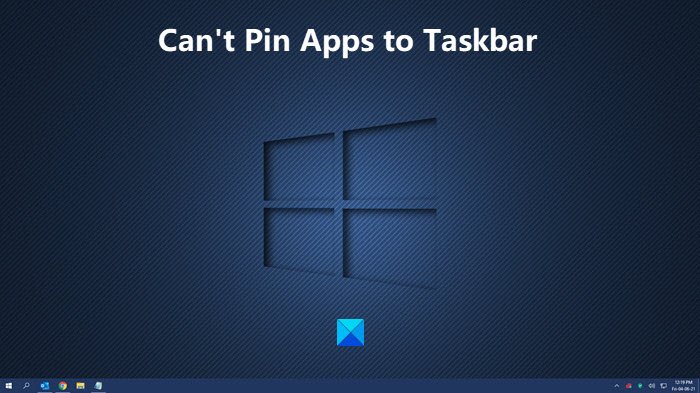
Не удается закрепить приложения(Pin Apps) на панели задач(Taskbar) в Windows 11/10
Если вы не можете закрепить ярлыки приложений или программ на панели задач в Windows 11/10 , проблему может решить один из следующих способов:
- Перезапустите проводник
- Проверьте, связана ли проблема с приложением.
- Закрепить приложения(Pin Apps) в меню(Start) «Пуск» в качестве альтернативы
- Перерегистрировать панель задач
- Запустить SFC-сканирование
- Проверьте некоторые настройки в редакторе групповой политики.(Group Policy Editor)
- Выполнить восстановление системы
- Переключить учетную запись пользователя(Switch User Account) или создать новую учетную запись пользователя(New User Account) .
1] Перезапустите проводник.
Большинство проблем с панелью задач можно решить, перезапустив Проводник(restarting Explorer) .
Просто откройте Диспетчер задач(Task Manager) с помощью Ctrl+Shift+Esc , щелкните проводник Windows(Windows Explorer) в разделе «Приложения», а затем нажмите кнопку « Перезагрузить ». (Restart)Теперь попробуйте закрепить приложение на панели задач и посмотрите, работает ли оно.
7] Посмотрите, связана ли проблема с приложением
Если у вас возникают проблемы с закреплением определенных программ на панели задач, возможно, программа была установлена неправильно.
Попробуйте удалить, а затем переустановить приложение, а затем проверьте, можете ли вы добавить его на панель задач.
Кроме того, проверьте, можете ли вы закреплять другие приложения или нет.
5] Закрепить приложения в меню «Пуск»
Если вы не можете решить эту проблему ни одним из вышеперечисленных способов, вы можете использовать меню « Пуск(Start Menu) » в качестве альтернативы. Просто закрепите приложения, которые вы часто используете, в меню «Пуск(pin apps that you use frequently to Start Menu) » и запускайте их отсюда.
Связано: (Related:) Закрепить в меню «Пуск» не работает.(Pin To Start Menu not working.)
2] Перерегистрируйте панель задач
Посмотрите, сможете ли вы решить эту проблему, перерегистрировав панель задач.
Для этого перейдите в поле поиска, введите Powershell и откройте Powershell с правами администратора . (Administrator)Теперь введите в него следующую команду:
Get-AppXPackage -AllUsers | Foreach {Add-AppxPackage -DisableDevelopmentMode -Register “$($_.InstallLocation)\AppXManifest.xml”}
Перезагрузите(Restart) компьютер и проверьте, можете ли вы закрепить приложения на панели задач.
4] Запустите сканирование SFC
Если проблема вызвана каким-то поврежденным системным файлом, вы можете попробовать запустить сканирование SFC .
Когда сканирование будет завершено, проверьте, не удается ли вам закрепить приложения на панели задач.
Связанный(Related) : Приложения продолжают закреплять себя при запуске на панели задач(Apps keep pinning themselves on startup to the taskbar) .
3 ] Проверьте(] Check) некоторые настройки с помощью редактора групповой политики.(Group Policy Editor)

Вы можете проверить конфигурацию пользователя в редакторе локальной групповой политики(Local Group Policy Editor) , чтобы определить, включен или отключен параметр « Не разрешать закреплять программы на панели задач» . (Do not allow pinning programs to the Taskbar)(Do not allow pinning programs to the Taskbar)Если он включен, вам придется отключить этот параметр, чтобы иметь возможность закреплять приложения на панели задач.
Откройте Редактор локальной групповой политики на своем ПК, а затем User Configuration > Administrative Templates > Start Menu и панель задач(Taskbar) .
На правой панели вы увидите различные элементы настроек, один из которых включает «Не разрешать закреплять программы на панели задач»(Do not allow pinning programs to the Taskbar) . Дважды щелкните по нему, чтобы открыть его.

В следующем окне выберите параметры «Не настроено(Configured) » или «Отключено» для выбранного параметра. Затем нажмите кнопку Apply > OK .
8] Выполните восстановление системы
Если вы только недавно начали сталкиваться с этой проблемой, из-за которой вы не можете закрепить приложения на панели задач, вы можете исправить ее, откатив компьютер до состояния, в котором вы не сталкивались с этой проблемой. Просто выполните восстановление системы и посмотрите, решит ли это проблему для вас.
6] Переключить учетную запись пользователя(Switch User Account) или создать новую учетную запись пользователя(New User Account)
Посмотрите, можете ли вы закрепить приложения на панели задач в другой учетной записи пользователя на вашем ПК. Если да, причиной этой проблемы может быть поврежденный профиль пользователя.
Вы также можете создать новую учетную запись пользователя, чтобы решить эту проблему.
Читать: (Read:) исправить поврежденный профиль пользователя в Windows(Fix a Corrupted User Profile in Windows)
Надеюсь, эта статья поможет!
Связанное чтение: (Related read:) не удается открепить приложения от панели задач(Can’t Unpin Apps from Taskbar) в Windows 11/10.
Related posts
Как удалить все Pinned Apps and Reset Taskbar в Windows 10
Prevent Pinning or Unpinning из Programs в Taskbar в Windows 10
Windows Apps or Programs открыть и закрыть сразу в Windows 11/10
Taskbar Уведомления не показаны в Windows 10
Volume icon отсутствует от Taskbar в Windows 10
Show Рабочий стол не работает или отсутствует в панели задач Windows 10
Как включить HDR для Apps с использованием ICC Profiles в Windows 10
Как включить или Disable Archive Apps feature в Windows 10
Windows 10 Taskbar Не прячется в полноэкранном режиме
Windows 10 том Control не работает
Best бесплатно Movie apps Доступно на Microsoft Store для Windows 10
Использование приложения iTunes от Microsoft Store на Windows 10
Как скрывать или показывать прикосновение Keyboard Button на Taskbar в Windows 10
Как отобразить Internet speed на Taskbar в Windows 10
Best Battery monitor, Analytics & Stats Apps для Windows 10
OneDrive значок отсутствует из Taskbar в Windows 10
Как переустановить Microsoft Store Apps в Windows 10
Movies & TV app freezing, не работает или открывается на Windows 10
Download Windows Updates & Apps от других ПК Windows 10
Восстановление: язык Bar missing в Windows 10
